easyu优启通怎么装win10
easyu优启通怎么装win10?easyu优启通是一款强大好用的U盘工具,电脑出现问题无法启动可以用来应急启动,同时还有快速方便的系统重装功能,那么如果想要重装win10专业版要怎么操作呢?来看看优启通u盘装win10专业版系统步骤教程吧。
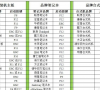
更新日期:2021-10-05
来源:系统部落
优启通u盘怎么装win10专业版?优启通是一款强大的拥有丰富功能的U盘工具,支持一键把你的U盘变成系统维护工具,并内置了分区工具、ghost备份恢复工具。那么下载了优启通U盘工具要怎么进行重装win10系统的操作呢?一起来看看具体的步骤教程吧。
优启通u盘怎么装win10专业版?
1、双击打开easyu,选择第一个功能U盘模式,然后将插入的U盘放到软件上使用。
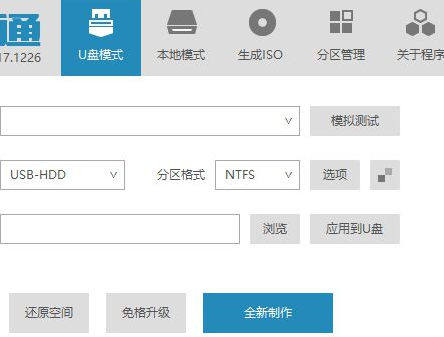
2、提示您没有插入USB盘,所以无法继续写入
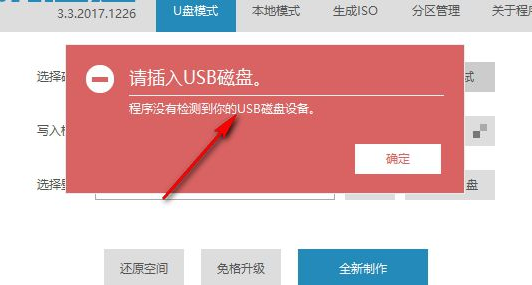
3、点击本地模式,可以在电脑上建立菜单,可以配置启动盘的菜单工作界面
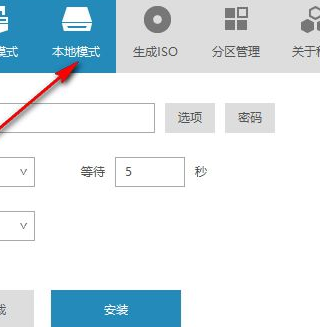
4、可以对本地模式设置,支持添加 PETOOLS到本地磁盘、添加DLC到本地磁盘
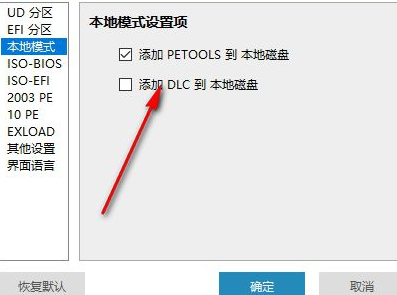
5、在安装win10系统的时候,可以选择不合并任务栏图标、桌面显示“回收站”图标
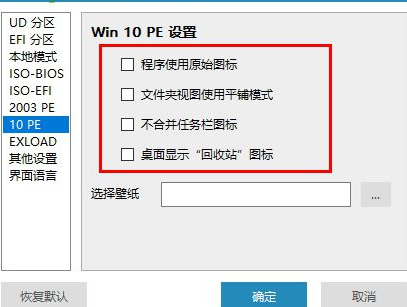
6、ISO镜像选择,支持添加 PETOOLS到isO、添加DLC到iso
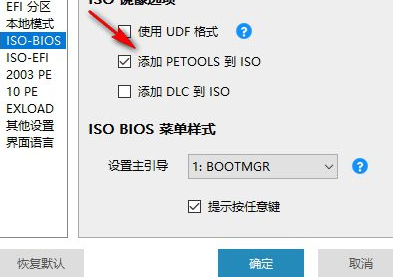
7、提示您可以将安装的PE制作为iso文件,可以将需要安装的电脑系统版本保存在U盘
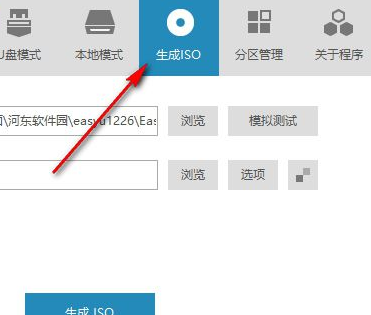
8、可以对U盘的分区进行管理,请点击刷新按钮进行分区检测
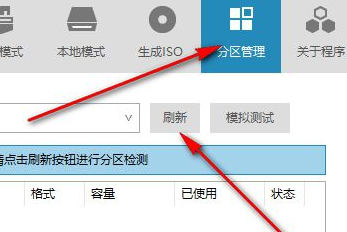
9、制作完成后重启电脑,提前下载好想要重装的win10系统,比如win10专业版等,然后拷贝进制作好的u盘启动盘。然后选择优启通,进入优启通PE页面。
10、在优启通PE中,点击打开此电脑,然后选择打开win10系统文件夹。
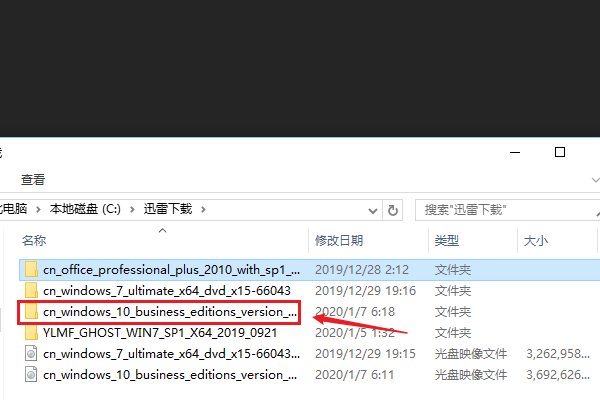
11、点击steup,开始安装win10。
12、选择接受许可条款,设置好系统个性化配置,等待进度条完毕,即可完成win10安装。
easyu优启通怎么装win10
easyu优启通怎么装win10?easyu优启通是一款强大好用的U盘工具,电脑出现问题无法启动可以用来应急启动,同时还有快速方便的系统重装功能,那么如果想要重装win10专业版要怎么操作呢?来看看优启通u盘装win10专业版系统步骤教程吧。
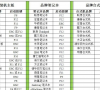
机械革命s1pro怎么u盘装win10系统?
机械革命s1pro是一款娱乐影音笔记本电脑,采用了intel第8代酷睿i5处理器以及发烧级核心显卡,能够让用户们有着不错的游戏体验,那么机械革命s1pro笔记本如何使用u盘启动盘安装win10系统呢?今天为大家介绍机械革命s1prou盘装win10系统的操作方法。

机械革命笔记本重装win10系统教程
机械革命是一款针对游戏玩家推出的笔记本电脑,搭载了Intel 酷睿i7 12700H处理器、16GB内存、NVIDIA GeForce RTX 3060发烧级独立显卡,可以轻松满足游戏玩家的各种需求,为此小编今天给大家分享一下机械革命笔记本重装win10系统教程,一起来看看吧!

如何简单重装系统Win10?Win10重装教程
Win10是用户最常用的系统之一,但在使用过程中难免会遇到一些问题,最常用的解决办法就是系统重装。下面小编就给大家分享一下系统之家装机大师一键重装Win10的详细教程。

一起来看看重装Win10的两种方法!
现在系统重装的方法有很多,如一键重装、U盘重装、硬盘重装等等。为了满足更多用户的使用需求,小编特地为大家整理了重装Win10的两种常用方法,一键重装、U盘重装。

小白一键系统重装win10步骤
win10重装系统怎么做?win10系统现在是越来越稳定了,而且很多第三方软件已经不再支持win7系统,所以还在使用win7系统的用户想要安装win10系统,但是在线升级已经过了,只能借助U盘工具来进行win10系统的重装,

电脑系统怎么重装win10
电脑系统怎么重装win10?很多用户在win10系统使用久了之后,会出现卡顿现象,这是因为系统里的多余文件跟数据拖累了系统速度,这个时候我们可以重装win10系统让它恢复以前流畅的状态,那怎么重装win10会更快更方便呢?

优启通u盘装系统教程XP
优启通u盘怎么安装XP系统?优启通是简单易用的装机工具,很适合新手小白以及用户自定义使用,是功能强大的软件,兼容了新老系统的便捷安装,比如windows xp系统,那么用户想要安装XP系统的话,要怎么进行操作呢?一起来学习下具体的安装步骤方法吧。
